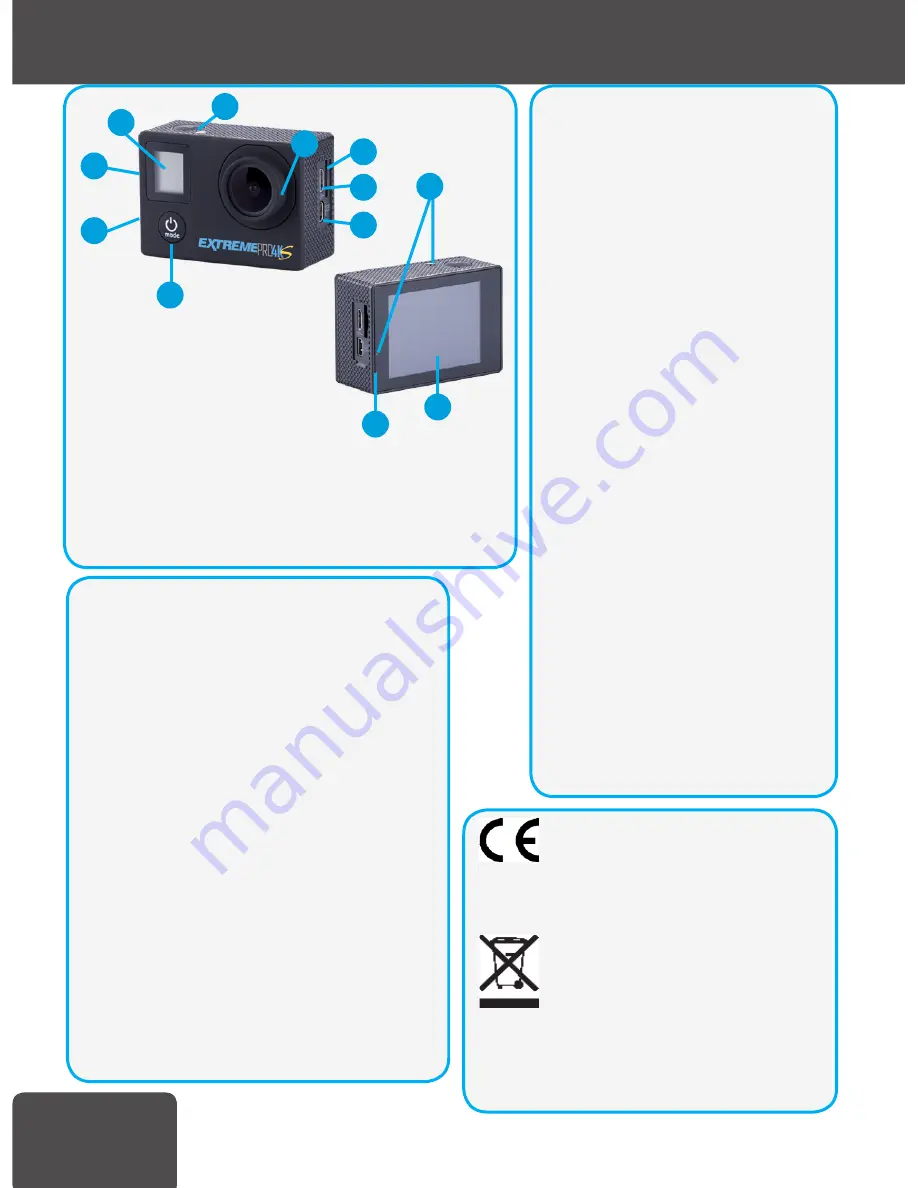
8/13
Quick Start Guide
FR
Installation d’une application mobile sur un
smartphone
L’application pour Android ou iOS peut être
installée en scannant le code QR situé à la page (2). Vous
pouvez également rechercher les applications appelées
NTK cam dans Google Play ou App Store.
Le chargement de la caméra :
page (2). Sur les écrans
(9 et 10) il y a une icône indiquant l’état de la batterie.
L’activation et désactivation de la caméra
Appuyez sur (1) pendant 3 secondes pour activer ou
désactiver le dispositif.
Les cartes de mémoire pour l’enregistrement vidéo.
La caméra est compatible avec les cartes micro-SD
d’une vitesse de 10 ou plus. Si vous insérez une carte
d’une vitesse inférieure, certains modes d’enregistrement
(p.ex.4K@25 fps) seront désactivés
L’enregistrement des vidéos
Insérez la carte micro-SD dans le lecteur (5). Lorsque la
caméra est allumée, appuyez une fois sur le bouton (8)
pour commencer l’enregistrement.
La connexion de la caméra et du smartphone via le
Wi-Fi
Insérez la carte de mémoire dans le lecteur (5) et activez
la caméra.
Appuyez une fois sur le bouton (2) pour activer le module
Wi-Fi. Les informations sur la façon de procéder sur le
smartphone se trouvent sur la page (3).
Le mode de caméra
La caméra a des modes de travail. Les sélectionner se fait
par une simple pression (1). 1: enregistrer des vidéos, 2:
prendre des photos, 3: enregistrer des vidéos au ralenti 4:
regarder des vidéos, 5: paramètres
Pour afficher le menu de la caméra (l’icône « SETTINGS
»), appuyez six fois sur (8) et confirmez en appuyant sur
(3). Pour aller vers le bas, appuyez sur
(2). La confirmation de sélection (8), retour de
sélection / sortie du menu : (1).
Video resolution:
permet de sélectionner la
résolution vidéo 4K, 2.7K and 1080, 720.
Looping video :
divise les fichiers vidéo en
fragments de 2, 3, 5 minutes.
Time stamp :
permet d’afficher l’heure et la
date sur les vidéos et les photos.
Exposure :
permet d’augmenter ou de
diminuer la luminosité des vidéos et des
photos.
Photo resolution :
permet de sélectionner la
résolution des phots : 16 MPx, 12 Mpx, 8Mpx
i 5Mpx, 2 MPx
Burst photo :
permet d’effectuer une série
de 3, 5, 10 photos.
Time lapse :
ici, vous définissez l’intervalle
de temps après lequel l’appareil prendra une
photo dans un intervalle de temps défini et
l’affichera comme une vidéo.
Slow motion
enregistrement d’une vidéo au
ralenti pour la sélection 1080p 60 fps ou 720p
120fps
Language :
sélectionnez la langue du menu
de la caméra.
Date and time :
réglez l’heure et la date.
Ralenti - enregistrement d’une vidéo au ralenti
pour la sélection 1080p 60 fps ou 720p 120fps
Détection de mouvement - commencer
l’enregistrement après la détection de
mouvement
Sound indicator :
définissez des notifications
sonores.
Upside down:
permet de tourner l’écran de
180 degrés Screen saver: choisissez la période
après laquelle la caméra éteindra l’écran LCD.
Power saver:
sélectionnez la durée
d’activation de la caméra lorsqu’elle n’est pas
utilisée.
Format:
permet de formater (effacer)
les cartes de mémoire. Le formatage est
recommandé pour la première utilisation de la
carte de mémoire.
Reset:
permet de réinitialiser tous les
paramètres.
Version :
informations sur la
version de logiciel.
INFROMATIONS SUPPLEMENTAIRES
GOCLEVER Sp. z o.o. déclare par la présente
que le produit est conforme aux directives
suivantes:
RED (2014 / 53 /EU), EMC
(2014/53/EU), EMC (2014/30/EU)
. Le document complet
(déclaration de conformité) est disponible sur le site : www.
goclever.com dans la section relative au produit concerné.
Comment éliminer ce produit (déchets d’équipements
électriques et électroniques provenant des
équipements électriques et électroniques).
(Applicable dans l’Union européenne
et dans d’autres pays européens disposant de
systèmes distincts d’élimination des déchets).
Cette désignation indique que le produit ne
doit pas être éliminé avec les autres déchets ménagers
dans l’UE. Pour éliminer votre appareil, veuillez utiliser les
systèmes existants de collecte des déchets.
SERVICE DE GARANTIE
Le service de garante disponible à l’adresse :
E-mail: [email protected]
1. BOUTON D’ALIMENTATION /
MODES DE TRAVAIL
2. ALLER VERS LE HAUT/WIFI
3. ALLER VERS LE BAS
4. LENTILLE
5. PORT MICRO SD
6. PORT MICRO USB
7. PORT MICRO HDMI
8. OK/BOUTON D’ENREGISTREMENT/
DE VALIDATION
9. ÉCRAN LCD
10. PETIT ÉCRAN AVANT (HEURE, NIVEAU DE BAT
-
TERIE, MODE, CARTE SD…)
11. CES DEUX VOYANTS INFORMENT QUE L’APPA-
REIL EST ÉTEINT, LA LUMIÈRE BLEUE CLIGNOTAN
-
TE INDIQUE LE MODE D’ENREGISTREMENT
12. Diodes de charge
1
2
3
8
4
5
6
7
10
9
11
12













